电脑照片怎么压缩变小 电脑照片怎么免费压缩变小
更新时间:2024-01-24 15:27:49作者:haoxt
由于现在的拍摄技术越来越先进,照片占用空间都非常大,这时候我们就需要把一些照片压缩变小,防止电脑硬盘空间不够用。那么电脑照片怎么压缩变小呢?电脑上一般可以使用photoshop来压缩图片,下面就和小编来学习下电脑照片怎么免费压缩变小的方法。
操作步骤如下:
1、首先打开电脑中的Photoshop。
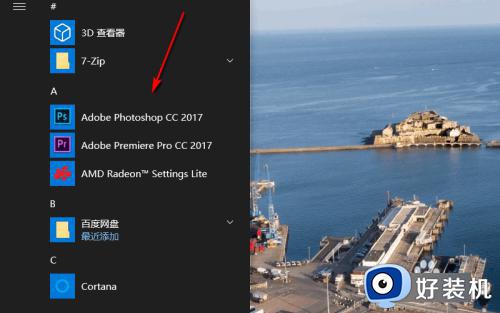
2、然后点击文件里面的打开。
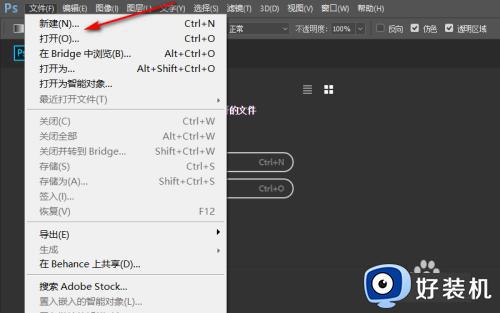
3、在电脑里面打开需要改大小的图片。
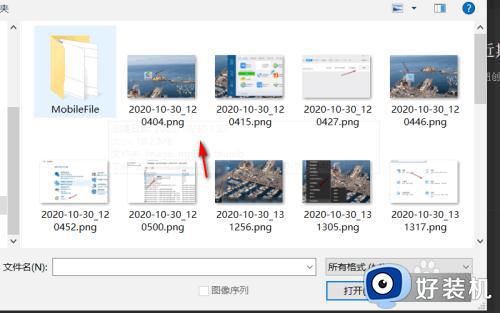
4、打开图片之后,在点击文件里面的储存为。
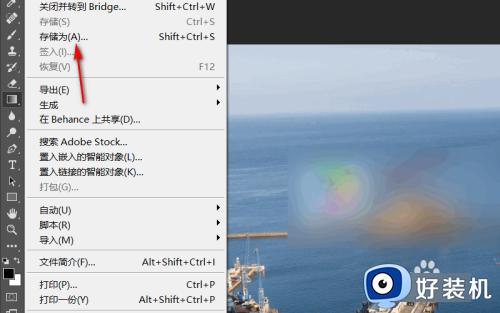
5、将保存类型设置为JPG格式。
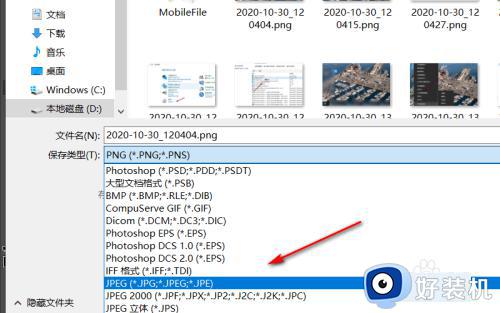
6、在图像选项拉动滑块调整大小,选择合适大小的位置即可,点击确定保存。
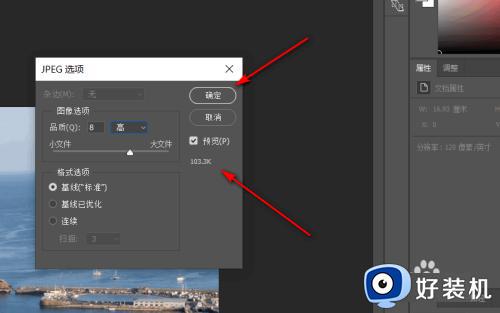
以上就是小编教大家的关于电脑照片怎么压缩变小的方法,如果你需要把照片压缩变小,就可以参考上面的教程来操作。
电脑照片怎么压缩变小 电脑照片怎么免费压缩变小相关教程
- 电脑怎样缩小照片kb 电脑怎么样压缩照片kb
- 电脑照片怎么压缩200k 在电脑上怎么把照片改为200k
- 如何缩小照片kb大小 怎么降低图片的大小kb
- 电脑图片太大怎么压缩 电脑怎么压缩图片步骤
- 电脑如何压缩图片大小 将电脑图片压缩变小的三种方法
- wps怎么压缩i wps怎么压缩图片大小
- windows图片如何进行压缩 windows用自带画图工具对图片压缩的方法
- jpg图片怎么压缩到200k以下 jpg图片怎么改大小200kb
- 怎么把图片缩小到20k 如何更改照片大小20k
- 如何把压缩文件改成指定大小 使用WinRAR把文件压缩小的方法
- 电脑无法播放mp4视频怎么办 电脑播放不了mp4格式视频如何解决
- 电脑文件如何彻底删除干净 电脑怎样彻底删除文件
- 电脑文件如何传到手机上面 怎么将电脑上的文件传到手机
- 电脑嗡嗡响声音很大怎么办 音箱电流声怎么消除嗡嗡声
- 电脑我的世界怎么下载?我的世界电脑版下载教程
- 电脑无法打开网页但是网络能用怎么回事 电脑有网但是打不开网页如何解决
电脑常见问题推荐
- 1 b660支持多少内存频率 b660主板支持内存频率多少
- 2 alt+tab不能直接切换怎么办 Alt+Tab不能正常切换窗口如何解决
- 3 vep格式用什么播放器 vep格式视频文件用什么软件打开
- 4 cad2022安装激活教程 cad2022如何安装并激活
- 5 电脑蓝屏无法正常启动怎么恢复?电脑蓝屏不能正常启动如何解决
- 6 nvidia geforce exerience出错怎么办 英伟达geforce experience错误代码如何解决
- 7 电脑为什么会自动安装一些垃圾软件 如何防止电脑自动安装流氓软件
- 8 creo3.0安装教程 creo3.0如何安装
- 9 cad左键选择不是矩形怎么办 CAD选择框不是矩形的解决方法
- 10 spooler服务自动关闭怎么办 Print Spooler服务总是自动停止如何处理
